Hướng dẫn cách live stream FB bằng phần mềm live stream
Các bạn có biết cách live stream fb hoàn toàn miễn phí bằng phần mềm live stream OBS? Nếu chưa thì theo dõi bài viết sau mình sẽ hướng dẫn chi tiết cách cài đặt và sử dụng livestream theo cách đơn giản và dễ hiểu nhất.

Thời gian gần đây tính năng live stream được Facebook hoàn thiện với những trải nghiệm người dùng vô cùng tuyệt vời, nâng cấp server cho phép live stream trực tiếp trên trang cá nhân, fanpage từ máy tính PC. Nhưng để thực hiện livestream bạn cần thông qua ứng dụng trung gian ví dụ như XSplit, OBS hay Simple Livestream.
Trong những bài hướng dẫn trước đây Livestream.vn chủ yếu minh họa bằng các phần mềm khác, vì thế bây giờ sẽ là hướng dẫn thêm về cách sử dụng OBS để phát video trực tiếp trên Facebook. Như vậy chúng ta sẽ không bị lạ lẫm nếu phải thay đổi phần mềm.
Các bước thực hiện live stream fb bằng phần mềm live stream
Bước 1: Vào trang chủ của OBS ở địa chỉ obsproject.com rồi bấm nút Download để tải về file cài đặt OBS.

Live stream FB bằng OBS: Vào trang chủ của OBS ở địa chỉ obsproject.com rồi bấm nút Download để tải về file cài đặt OBS.

Live stream trên Facebook bằng OBS: Lựa chọn nền tảng hệ điều hành máy tính của bạn để tải file cài đặt, gồm Windows, OS X hoặc Linux.
Bước 2: Mở file cài đặt vừa tải về và tiến hành cài đặt.

Live stream trên Facebook bằng OBS: Mở file cài đặt vừa tải về và tiến hành cài đặt, bắt đầu bằng bấm Next.

Live stream trên Facebook bằng OBS: Bấm I Agree nếu đồng ý với điều khoản của OBS.

Live stream trên Facebook bằng OBS: Bấm Browse để lựa chọn vị trí cài đặt OBS nếu muốn rồi bấm Next.

Live stream trên Facebook bằng OBS: Bạn có thể đánh dấu lựa chọn thêm các phần bổ sung ví dụ như Browser plugin để thêm nguồn hình ảnh từ cửa sổ trình duyệt. Xong xuôi chúng ta bấm Install để bắt đầu cài đặt.

Live stream trên Facebook bằng OBS: Sau khi cài đặt xong, trong lần đầu mở OBS chúng ta có thể sẽ cần bấm OK một lần nữa để đồng ý các điều khoản.
Bước 3: Bắt đầu thực hiện thêm nguồn hình cho video trực tiếp.

Live stream trên Facebook bằng OBS: Bắt đầu thực hiện thêm nguồn hình cho video trực tiếp bằng cách bấm dấu + ở phần Sources và chọn một thể loại nguồn hình.
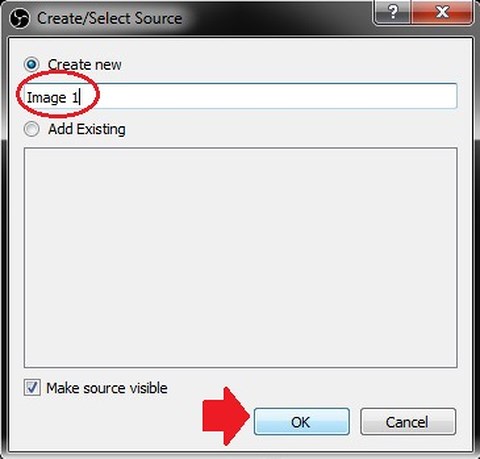
Live stream trên Facebook bằng OBS: Đặt tên cho nguồn hình mới và bấm OK.

Live stream trên Facebook bằng OBS: Ở đây nếu chúng ta chọn nguồn hình là file ảnh thì bấm Browse để chọn file ảnh tải lên và bấm OK.
Bước 4: Bắt đầu bấm Settings để thêm vào URL máy chủ và Khóa luồng.

Live stream trên Facebook bằng OBS: Bấm Settings.

Live stream trên Facebook bằng OBS: Sẽ có một số thông số chúng ta cần tùy chỉnh để video phát trực tiếp hoàn hảo nhất, nhưng quan trọng nhất vẫn là vào mục Stream, chọn Custom Streaming Server (4) và thêm URL máy chủ vào khung 5, Khóa luồng vào khung 6. Sau đó chúng ta bấm Apply (7) và cuối cùng bấm OK (8).
Bước 5: Bấm Start Streaming để bắt đầu truyền dữ liệu.

Live stream trên Facebook bằng OBS: Bấm Start Streaming để bắt đầu truyền dữ liệu.
Bước 6: Bây giờ trên server của Facebook chúng ta đã có thể bấm nút Phát trực tiếp để lên sóng.

Live stream trên Facebook bằng OBS: Bây giờ trên server của Facebook chúng ta đã có thể bấm nút Phát trực tiếp để lên sóng.












